QPainter
概念
Qt 中提供了强大的 2D 绘图系统,可以使用相同的 API 在屏幕和绘图设备上进行绘制,它主要基于QPainter、QPaintDevice 和 QPaintEngine 这三个类:
- QPainter 用于执行绘图操作,其提供的 API 在 GUI 或 QImage、QOpenGLPaintDevice、QWidget 和QPaintDevice 显示图形(线、形状、渐变等)、文本和图像。
- QPaintDevice 不直接绘制物理显示画面,而利用逻辑界面的中间媒介。例如,绘制矩形图形时,为了将对象绘制到 QWidget、QGLPixelBuffer、QImage、QPixmap、QPicture 等多种界面中间,必须使用 QPaintDevice。
- QPaintEngine 提供了一些接口,可用于 QPainter 在不同的设备上进行绘制。
绘图系统由 QPainter 完成具体的绘制操作,QPainter 类提供了大量高度优化的函数来完成 GUI 编程所需要的大部分绘制工作。它可以绘制一切想要的图形,从最简单的一条直线到其他任何复杂的图形,例如:点、线、矩形、弧形、饼状图、多边形、贝塞尔弧线等。此外,QPainter 也支持一些高级特性,例如反走样(针对文字和图形边缘)、像素混合、渐变填充和矢量路径等,QPainter 也支持线性变换,例如平移、旋转、缩放。
QPainter 一般在部件的绘图事件 paintEvent() 中进行绘制,首先创建 QPainter 对象,然后进行图形的绘制,最后记得销毁 QPainter 对象。当窗口程序需要升级或者重新绘制时,调用此成员函数即使用 repaint()和 update() 后,调用函数 paintEvent()。
paintEvent事件会在什么情况下被调用
- 在窗口部件第一次显示时,系统会自动产生一个绘图事件,从而强制绘制这个窗口部件;
- 当重新调整窗口部件的大小时,系统也会产生一个绘制事件;
- 当窗口部件被其他窗口部件遮挡,然后又再次显示出来的时候,就会对那些隐藏的区域产生一个绘制事件;
- 同时也可以调用QWidget::update()或者QWidget::repaint()来强制产生一个绘制事件。二者的区别是:
1)repaint()函数会强制产生一个即时的重绘事件,而update()函数只是在Qt下一次处理事件时才调用一次绘制事件;
2)如果多次调用update(),Qt会把连续多次的绘制事件压缩成一个单一的绘制事件,这样可避免闪烁现象。
用法
QPainter对象
QPainter painter;
设置字体-setFont()
void setFont(const QFont &font);
QFont font;
font.setFamily("Consolas"); //款式
font.setBold(true); //黑体
font.setPixelSize(40 * ratioH); //大小
painter.setFont(font);
设置画笔-setPen()
void setPen(const QPen &pen);
void setPen(const QColor &color);
painter.setPen(QColor(0,160,230));
void setPen(Qt::PenStyle style);
painter.setPen(Qt::NoPen); //置画笔为空笔 目的是使绘制的图形没有描边
设置画刷-setBrush()
QBrush brush(QColor::fromRgb(141, 121, 81));
painter.setBrush(brush);
画圆角矩形
//QRectF构造一个(x,y)为左上角的坐标,给出宽度,高度的矩形
void drawRoundedRect ( const QRectF & rect, qreal xRadius, qreal yRadius, Qt::SizeMode mode = Qt::AbsoluteSize )
//xRadius,yRadius为椭圆的半径
painter.drawRoundedRect(QRectF(2 * ratioW, 2 * ratioH, width() - 4 * ratioW, height() - 4 * ratioH), rX, rY);
绘制文本
设置文本两种方式:
- 在指定位置绘制文本,不会自动换行
void QPainter::drawText(int x, int y, const QString &text)
void QPainter::drawText(const QPoint &position, const QString &text)
- 在指定的矩形内绘制文本,设置 flags 能够实现自动换行,对齐等
void QPainter::drawText(const QRect &rectangle, int flags, const QString &text, QRect *boundingRect = 0)
flags 为下面的值之一或则为对其取或的结果:
Qt::AlignLeft //左对齐
Qt::AlignRight //右对齐
Qt::AlignHCenter //水平居中
Qt::AlignJustify //两端对齐
Qt::AlignTop //顶部对齐
Qt::AlignBottom //底部对齐
Qt::AlignVCenter //垂直居中
Qt::AlignCenter //居中
void MainWindow::paintEvent(QPaintEvent *event)
{
Q_UNUSED(event);
QPainter painter(this);
// 设置画笔颜色
painter.setPen(QColor(0, 160, 230));
// 设置字体:微软雅黑、点大小50、斜体
QFont font;
font.setFamily("Microsoft YaHei");
font.setPointSize(50);
font.setItalic(true);
painter.setFont(font);
// 绘制文本
painter.drawText(rect(), Qt::AlignCenter, "Qt");
}

首先为该部件创建了一个 QPainter 对象,用于后面的绘制。
使用 setPen() 来设置画笔的颜色(淡蓝色)。
通过使用 QFont 来构建我们想要的字体,setFamily()设置字体为微软雅黑、setPointSize() 设置点大小30、setItalic() 设置斜体, 然后通过 setFont() 来设置字体
最后调用 drawText() 来实现文本的绘制,这里的 rect() 是指当前窗体的显示区域,Qt::AlignCenter 指文本居中绘制。
绘制直线
void MainWindow::paintEvent(QPaintEvent *event)
{
Q_UNUSED(event);
QPainter painter(this);
// 反走样
painter.setRenderHint(QPainter::Antialiasing, true);
// 设置画笔颜色
painter.setPen(QColor(0, 160, 230));
// 绘制直线
painter.drawLine(QPointF(0, height()), QPointF(width() / 2, height() / 2));
}
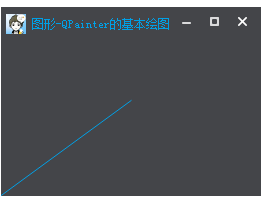
首先我们通过 setRenderHint() 来设置反走样,要么绘制出来的线条会出现锯齿,调用 setPen() 来设置画笔颜色(淡蓝色)。
最后调用 drawLine() 来实现直线的绘制,其中 QPointF(0, height()) 是指直线的起点坐标、QPointF(width() / 2, height() / 2) 是指直线的终点坐标。
绘制矩形
void MainWindow::paintEvent(QPaintEvent *event)
{
Q_UNUSED(event);
QPainter painter(this);
// 反走样
painter.setRenderHint(QPainter::Antialiasing, true);
// 设置画笔颜色、宽度
painter.setPen(QPen(QColor(0, 160, 230), 2));
// 设置画刷颜色
painter.setBrush(QColor(255, 160, 90));
painter.drawRect(50, 50, 160, 100);
}
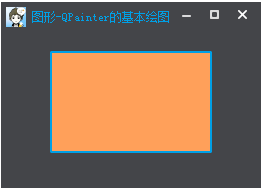
首先我们使用 setPen() 来设置画笔颜色(淡蓝色)、宽度(2 像素),用来设置矩形区域的边框。然后使用setBrush() 来设置画刷颜色(橙色),用来填充矩形区域,最后调用 drawRect() 来实现矩形的绘制,其中参数依次顺序为 x、y、w、h,是指区域从 x 为 50,y 为 50 的坐标点起,宽度为 160,高度为 100 的矩形。
绘制弧形
void MainWindow::paintEvent(QPaintEvent *event)
{
Q_UNUSED(event);
// 矩形
QRectF rect(90.0, 90.0, 80.0, 90.0);
// 起始角度
int startAngle = 30 * 16;
// 跨越度数
int spanAngle = 120 * 16;
QPainter painter(this);
// 反走样
painter.setRenderHint(QPainter::Antialiasing, true);
// 设置画笔颜色、宽度
painter.setPen(QPen(QColor(0, 160, 230), 2));
// 绘制弧线
painter.drawArc(rect, startAngle, spanAngle);
}

画弧线时,角度被分成了十六分之一,就是说,如果要 30 度,就需是 30*16。它有起始角度和跨度,还有位置矩形,所以,要想画出自己想要的弧线,就需要大概估算出各个参数的预估值。
绘制椭圆
void MainWindow::paintEvent(QPaintEvent *event)
{
Q_UNUSED(event);
QPainter painter(this);
// 反走样
painter.setRenderHint(QPainter::Antialiasing, true);
// 设置画笔颜色、宽度
painter.setPen(QPen(QColor(0, 160, 230), 2));
// 绘制椭圆
painter.drawEllipse(QPointF(120, 60), 50, 20);
// 设置画刷颜色
painter.setBrush(QColor(255, 160, 90));
// 绘制圆
painter.drawEllipse(QPointF(120, 140), 40, 40);
}

这里我们绘制了一个椭圆和一个圆形,都是调用 drawEllipse() 接口,我们可以很轻易的发现,如果为椭圆的时候,后面两个参数不一样,圆形则相同。首先我们来看第一个参数 QPointF 是指椭圆的中心点相对当前窗体 QPoint(0, 0) 点的位置,后面的参数指椭圆的 x 轴及 y 轴的半径。
绘制多边形
void MainWindow::paintEvent(QPaintEvent *event)
{
Q_UNUSED(event);
QPainter painter(this);
// 反走样
painter.setRenderHint(QPainter::Antialiasing, true);
// 设置画笔颜色
painter.setPen(QColor(0, 160, 230));
// 各个点的坐标
static const QPointF points[4] = {QPointF(30, 40), QPointF(60, 150), QPointF(150, 160), QPointF(220, 100)};
// 绘制多边形
painter.drawPolygon(points, 4);
}

首先,我们定义一个个坐标点的位置,这里有四个点,分别为:QPointF(30, 40)、QPointF(60, 150)、QPointF(150, 160)、 QPointF(220, 100),然后调用 drawPolygon() 将各个点连接起来,绘制为多边形。
绘制图片
void MainWindow::paintEvent(QPaintEvent *event)
{
Q_UNUSED(event);
QPainter painter(this);
// 反走样
painter.setRenderHint(QPainter::Antialiasing, true);
// 绘制图标
painter.drawPixmap(rect(), QPixmap(":/Images/logo"));
}

通过 drawPixmap() 来绘制图片,我们可以指定图片绘制的区域 QRect,这里为整个界面的区域,当界面伸缩的时候,图片也会跟着伸缩。
反走样
抗锯齿绘图:又称反走样,对图像的边缘进行平滑处理,使其看起来更加柔和流畅的一种技术.
QPainter进行绘制时可以使用setRenderHint 渲染提示来指定是否要使用抗锯齿功能。
QPainter::Antialiasing:指示绘图引擎在可能的情况下应该进行边缘的抗锯齿
QPainter::TextAntialiasing:绘制的字体抗锯齿
QT 只是和很多系统的绘图API一样,提供了抗锯齿的方法,不过抗锯齿的属性默认都是关闭的,为了直观的理解抗锯齿(反走样)的作用。我们先给出效果图:

void setRenderHint ( RenderHint hint, bool on = true )
painter.setRenderHint(QPainter::Antialiasing); //抗锯齿
开启抗锯齿(反走样)功能。
这里设置Antialiasing属性为true,经过这句设置,我们就打开了反走样功能。QPainter和OPengl一样,是一个状态机。因此,我们这里打开了她,之后所有的代码都是开启反走样绘制的了。
painter.setRenderHint(QPainter::Antialiasing, true);
关闭反走样功能
到了这里,我们就会发现,反走样的效果要比走样的好得多。那么为什么系统绘图的API(包含QT在内)为什么默认不打开反走样的呢?这是因为,反走样是一种比较复杂的算法,在一些对图像质量要求不高的应用中,是不需要进行开启反走样的。为了提高效率,一般的图形绘制,都是默认不开启反走样的。
painter.setRenderHint(QPainter::Antialiasing, false);
示例:
manwindow.h
#ifndef MAINWINDOW_H
#define MAINWINDOW_H
#include mainwindow.cpp
#include "mainwindow.h"
#include "ui_mainwindow.h"
#include main.cpp
#include "mainwindow.h"
#include QPainterPath类可以通过连接基本的图形元素来确定任意的矢量形状:直线,椭圆,多边形,弧形,贝塞尔曲线和其他的绘制路径。绘制路径是基本的图元,从这个意义上来说,任何图形或图形组合都可以用绘制路径描述。
路径可以确定一个边缘,由边缘锁定的区域可以用画刷来填充。在现代应用中,渐变填充已成为单色填充的流行替代品。渐变填充利用颜色插值使得两个或更多颜色之间平滑过渡。他们常被用来创建三维效果,Plastique和Ckeanlooks风格就是使用渐变来渲染QPushButton的。
QT支持三种类型的渐变:线性渐变、锥形渐变和辐射渐变,下面是例子:
#include "mainwindow.h"
#include "ui_mainwindow.h"
#include 目前,我们提到了画笔、画刷和字体设置,另外QPainter还有其他影响图形和文字的绘制方式设置,这里简单提及一点:
当背景模式是Qt::QpaqueMode时,背景画刷可以用来填充几何图形的背景、文字或者位图